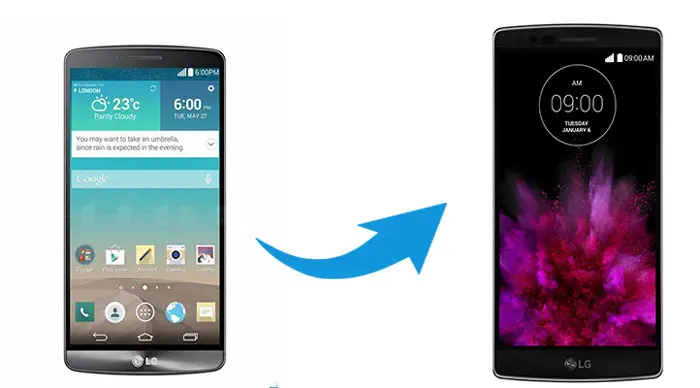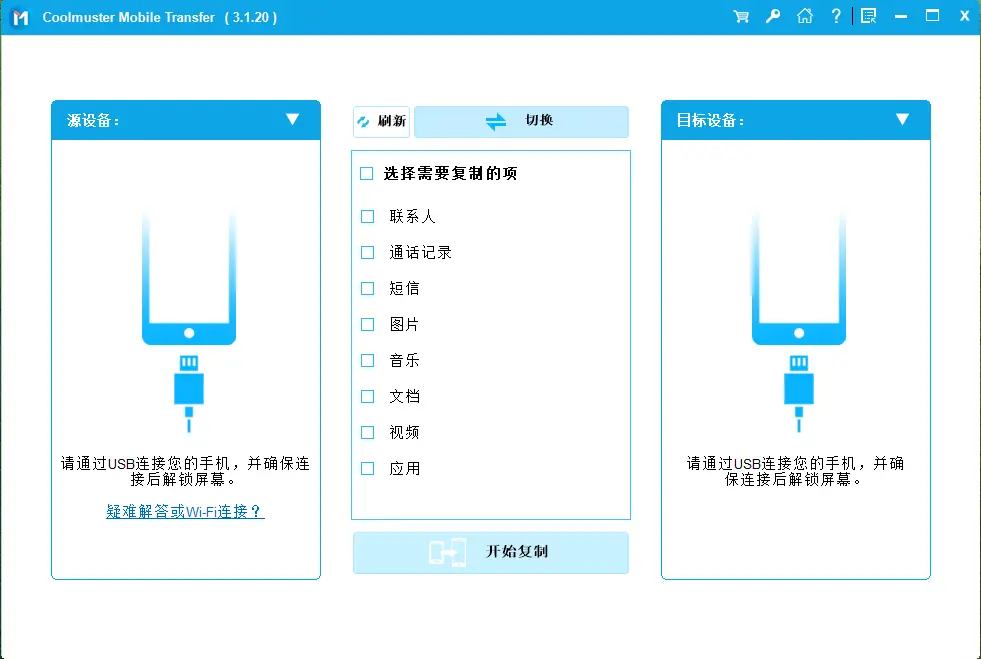擁有一部新手機總是令人興奮的,而將舊手機上存儲的聯繫人、照片、視頻、音樂、應用等數據傳輸到新手機無疑是首要任務。如果您剛剛換了一部新的LG手機,並且正在尋找LG手機之間的數據傳輸方法,那麼您來對地方了。
完成這項任務的方法有很多種,這裏我們為您精選了6種從LG手機向LG手機傳輸數據的最佳方法。請繼續閲讀,瞭解更多信息。
第一部分:如何使用Coolmuster Mobile Transfer將數據從 LG 手機傳輸到另一台 LG 手機
我們強烈推薦的第一款工具是Coolmuster Mobile Transfer 。有了它,您可以輕鬆直接地將數據從一部手機傳輸到另一部手機。對於Android Android之間的數據傳輸,它支持多種文件類型,包括聯繫人、短信、通話記錄、音樂、視頻、照片、電子書和應用程序。
該傳輸軟件的主要功能:
在LG手機之間無縫傳輸各種類型的數據。
允許您在傳輸數據之前選擇數據類型。
支持複製聯繫人、照片、視頻、音樂、短信等。
輕鬆將LG手機上的數據傳輸到iPhone 。
兼容Android 6.0 或更高版本,以及iOS 5.0 或更高版本,包括Android 16 和iOS 26。
下載Coolmuster Mobile Transfer 。
以下是LG手機間數據傳輸的簡單步驟:
步驟 1 :在您的計算機上下載並運行Coolmuster Mobile Transfer ,然後用 USB 數據線將您的 LG 手機連接到計算機。
步驟 2 :LG 手機連接到Coolmuster Mobile Transfer後,您將看到如下所示的主界面。請確保舊的 LG 手機是源手機,如果不是,您可以點擊“翻轉”按鈕來交換兩部手機的位置。
步驟 3 :選擇您想要的項目,然後單擊“開始複製”將數據從舊 LG 手機傳輸到新 LG 手機。
提示:剛從三星換到LG?這裏有兩個最熱門的三星到LG手機遷移方法。
第二部分:如何使用LG手機交換機進行LG手機之間的數據傳輸
將LG手機數據傳輸到新手機的另一個好方法是使用LG Mobile Switch。這是LG公司開發的官方應用程序,可讓您將文件從Android或iOS設備傳輸到您的LG手機。LG Mobile Switch還支持多種文件類型,包括照片、視頻、音樂、文檔、通話記錄、聯繫人、短信、日曆、應用程序和語音備忘錄。需要注意的是,由於目標設備僅限於LG手機,因此您無法使用此工具將數據傳輸到其他手機。
LG Mobile Switch 允許您使用 USB 數據線或 Wi-Fi 傳輸手機數據。如果您想使用 USB 數據線傳輸數據,則需要一個 OTG 適配器來連接兩個設備。
以下是如何使用 LG Mobile Switch 進行 LG 手機之間的數據傳輸:
步驟 1 :在兩台 LG 設備上下載並打開 LG Mobile Switch,然後選擇USB 數據線選項。
步驟 2 :將 USB OTG 適配器插入新的 LG 手機,然後使用 USB 數據線連接舊的 LG 手機和 OTG 適配器。
步驟 3 :在兩部手機上,下拉通知窗口,選擇 USB 傳輸模式為 MTP。
步驟 4 :在舊 LG 手機上選擇“發送” ,在新 LG 手機上選擇“接收” 。
第五步:選擇要發送的數據,然後點擊“開始” 。傳輸完成後,重啓您的新LG手機。
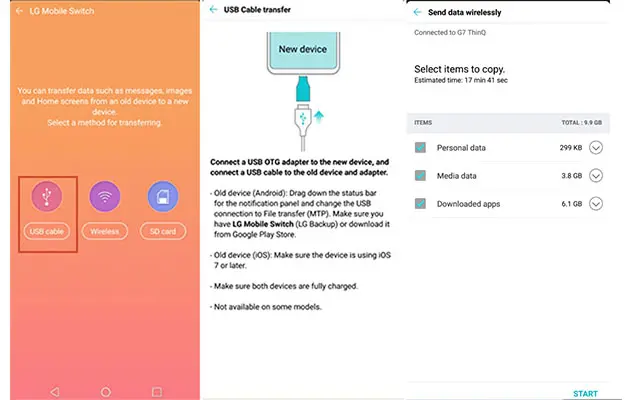
第三部分:如何通過 LG 雲在 LG 手機之間傳輸文件
您還可以使用 LG 手機的備份和重置功能,輕鬆地將文件從一部 LG 手機傳輸到另一部。為此,您需要將舊 LG 手機上的數據備份到 LG 雲端,然後再將其恢復到舊手機。
以下是如何使用 LG 備份和重置功能將文件從 LG 手機傳輸到 LG 手機的方法:
第一步:備份舊LG手機上的數據
解鎖您的舊 LG 設備,然後依次進入“設置” > “通用” > “備份和重置” >開啓“備份我的數據”和“自動恢復” > “備份到 LG 雲”。您需要登錄您的 LG 雲帳户。
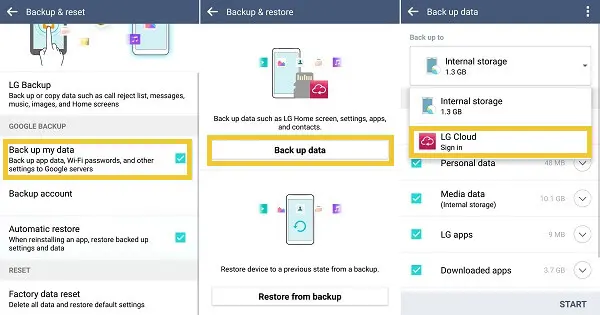
步驟 2 :將數據恢復到新的 LG 手機
在舊手機上完成備份後,切換到新的LG手機,依次進入“設置” > “通用” > “備份和恢復” > “從備份恢復” 。現在您可以選擇之前的備份並將其恢復到新的LG手機。
第四部分:如何使用 LG Bridge 在 LG 設備之間傳輸數據
LG Bridge 是 LG 公司推出的一款數據管理程序,可幫助您直接在電腦上管理 LG 手機數據。它允許您管理文件、更新軟件,並通過 USB 數據線進行 LG 手機的備份和恢復。您可以充分利用該程序的備份和恢復功能,在兩部 LG 手機之間傳輸數據。但是,使用此應用程序時存在兼容性問題,如果兩部手機運行的軟件版本不同,某些備份文件可能無法恢復。
在您的計算機上安裝 LG Bridge,然後按照以下步驟將數據從 LG 傳輸到 LG。
步驟 1 :下載並啓動 LG Bridge
使用 USB 數據線將舊 LG 手機連接到電腦,然後在電腦上啓動 LG Bridge,並轉到LG Backup選項卡。
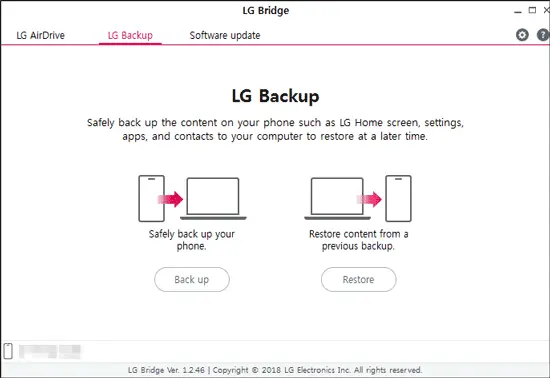
步驟二:將舊LG手機上的數據備份到電腦
點擊“備份”按鈕,然後選擇要備份的文件。選擇完成後,點擊“開始”按鈕,即可將舊LG手機中的數據備份到電腦。您可以在屏幕上看到備份過程。
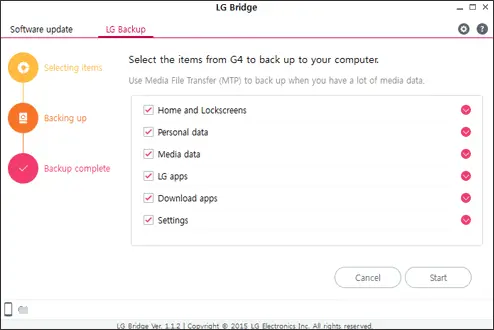
步驟 3 :將備份恢復到新的 LG 手機
備份完成後,通過 USB 數據線將新 LG 手機連接到電腦,然後依次選擇LG Backup > Restore > 選擇上次的 LG 備份並點擊Next > 選擇要恢復的備份文件,然後點擊Start 。
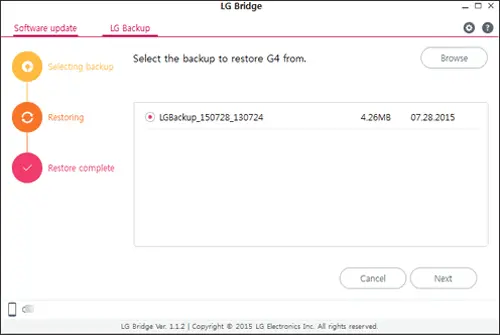
第五部分:如何使用 Google 雲端硬盤在兩部 LG 手機之間傳輸數據
Google Drive 是一款不錯的 LG 手機間文件傳輸應用,可以幫助您在 LG 手機之間傳輸文件。與使用 LG 雲服務一樣,此方法的傳輸過程也在雲端進行,因此您無需 USB 數據線。
以下是如何將 LG 手機上的數據與 Google 雲端硬盤同步的方法。
步驟 1 :在您的兩部 LG 手機上下載 Google 雲端硬盤。
步驟二:在您的舊LG手機上,打開Google雲端硬盤應用並登錄您的Google帳户,然後點擊左上角的菜單圖標,選擇“設置” > “備份和同步” 。您舊手機上的數據將自動備份到Google雲端硬盤。
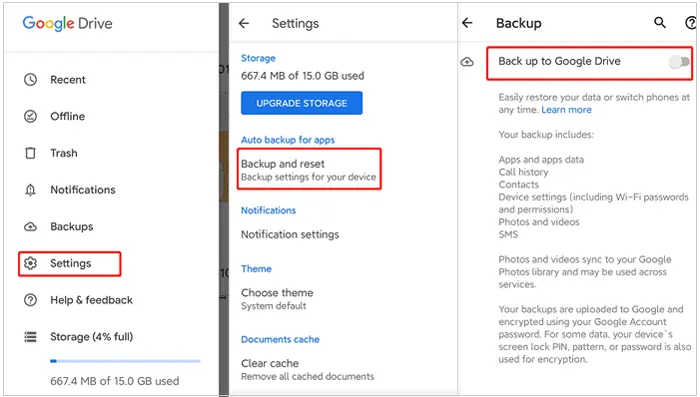
步驟 3 :現在在你的新 LG 手機上打開 Google 雲端硬盤,並登錄同一個 Google 帳户,然後舊 LG 手機上的備份就會出現在你的新 LG 手機上。
第六部分:如何使用 SIM 卡將聯繫人從一部 LG 手機傳輸到另一部 LG 手機
如果您只想將聯繫人從一部LG手機傳輸到另一部LG手機,可以通過SIM卡實現。使用SIM卡是Android Android間傳輸聯繫人的好方法。這種方法可以將聯繫人信息(包括姓名、電話號碼和電子郵件地址)從一部手機傳輸到另一部手機。操作步驟非常簡單。
如何將聯繫人從一部LG手機傳輸到另一部LG手機:
步驟 1 :在您的舊 LG 手機上,打開“聯繫人”應用,點擊“更多”圖標(右上角的三個點圖標),然後選擇“管理聯繫人” > “導入/導出” > “導出到 SIM 卡” 。您可能需要選擇要導出的聯繫人。
步驟 2 :將舊 LG 手機上的聯繫人複製到 SIM 卡後,從舊手機中取出 SIM 卡,然後將其插入新 LG 手機。
步驟 3 :在您的新 LG 手機上,打開聯繫人應用程序,然後點擊更多圖標 >管理聯繫人>導入/導出>從 SIM 卡導入。
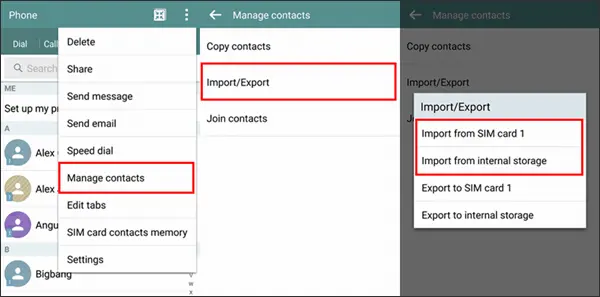
結論
在同一廠商的兩台設備之間傳輸數據,LG 手機之間的數據傳輸相當簡單。您可以使用官方的 LG 手機數據傳輸應用程序,例如 LG Smart Switch 或 LG Bridge。但總的來説, Coolmuster Mobile Transfer是最值得推薦的工具。它支持Android和iOS系統,您可以自由地在手機之間傳輸各種類型的數據。
何不下載免費試用版試試呢?使用過程中如有任何問題,請在下方留言。